现在很多人都在使用天天p图这款软件,那么天天P图怎么给照片加边框呢?就在这里和大家详细的说一下天天P图的使用方法。

天天p图中怎么给照片加边框 天天p图中给照片加边框的简单流程讲解
1、首先打开APP,点击【美化照片】,选择要P图的照片。
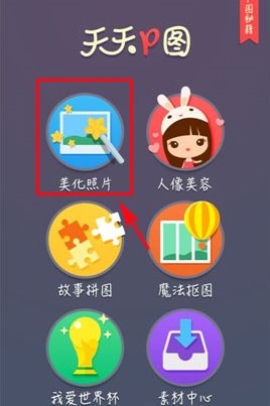

2、点击【边框】,选择喜欢的边框,点击右下方【√】。
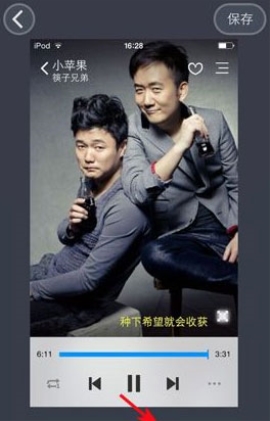
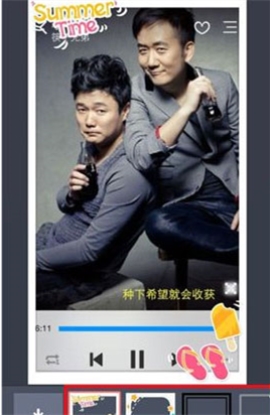
3、点击【保存】就可以了。
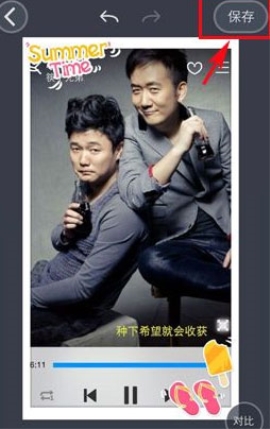
2017-03-01天天P图 4.7.0.1347 安卓版
分类
现在很多人都在使用天天p图这款软件,那么天天P图怎么给照片加边框呢?就在这里和大家详细的说一下天天P图的使用方法。

1、首先打开APP,点击【美化照片】,选择要P图的照片。
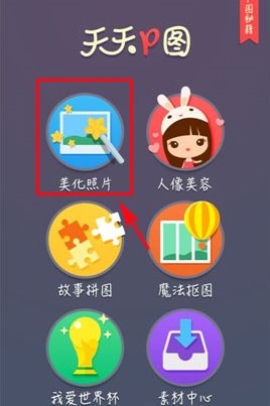

2、点击【边框】,选择喜欢的边框,点击右下方【√】。
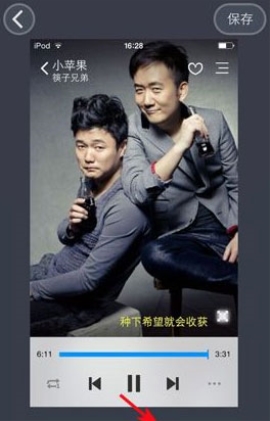
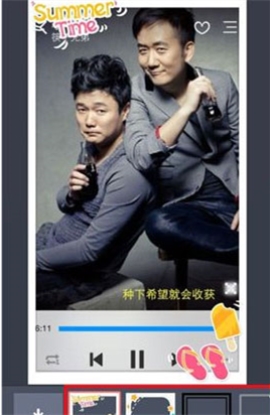
3、点击【保存】就可以了。
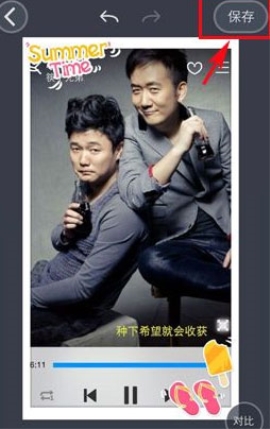
2017-03-01天天P图 4.7.0.1347 安卓版
相关文章
相关下载

天天p图2020年最新版生活应用97.6Mv6.3.6.2628 安卓官方版
进入
天天P图app拍照摄影97.9Mv6.3.3.2620
进入
天天P图 v6.1.1.2606修改版(解锁付费功能)拍照摄影99.6MB
进入
天天P图app手机版实用工具96.90MBv5.9.1.2320
进入
天天P图卡牌游戏84.42MBV2.13
进入阅读排行
网友评论